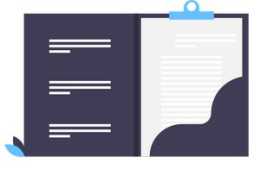iOS 16 在 Apple 秋季釋出會結束後正式推送,為大家帶來了 WWDC22 上展示過的各項新功能或者新特性。其中,作為本次系統大版本升級中感知最顯著的更新點之一的鎖定螢幕,吸引了很多人的眼球。
iOS 16 正式版推送後,也有越來越多的第三方 App 釋出更新並適配了鎖定螢幕上的小元件特性。我為大家蒐集並整理了一些實用或者有趣的鎖屏小元件,希望可以給已經升級到 iOS 16 的朋友們一些參考。
效率類
滴答清單
滴答清單是我發現的第一個在 iOS 16 尚處於開發者測試版期間就適配了鎖屏小元件特性的第三方 App,並且覆蓋了多種小元件的型別和應用中的功能。
任務部分,滴答清單提供了任務(快速訪問任務列表)、臨近任務(現實即將到來的任務)和今日任務(檢視今天的任務數量)三種鎖屏小元件,對於滴答清單的使用者來說可以在鎖屏介面上看到這些資訊非常有用,省去了解鎖螢幕這一步驟。

專注部分,滴答清單提供了專注時間分佈和今日專注兩個鎖屏小元件,前者可以用來快速檢視本週內的專注時間分佈情況,後者則可以讓每日專注時長的情況一目瞭然。

習慣部分,滴答清單提供了一種習慣熱力圖和兩種今日習慣鎖屏小元件。習慣熱力圖小元件展示了當前自然月內的習慣完成情況,而小的今日習慣小元件可以透過點選直接跳轉到滴答清單的習慣打卡介面,大的今日習慣小元件則展示了當日的習慣打卡進度。

Things
Things 是我個人最喜愛的一款待辦事項工具,除了優秀的設計和簡潔高效的任務管理理念,Things 對 iOS 系統新特性的適配也非常地及時。Things 的鎖屏小元件總共有三種,分別為列表、新待辦事項和今日進度三種,還可以在應用中選擇小元件的外觀。

列表小元件可以讓我在鎖屏介面上直接瀏覽制定列表中的待辦事項,也可以透過點選快速跳轉訪問該列表。點選鎖屏上的小元件,我可以選取列表以及篩選的標籤,滿足自己更多的檢視要求。

新待辦事項小元件可以讓在點選後直接彈出 Things 的輸入介面,可以設定在「收件箱」新增待辦事項或者在「當前列表」新增待辦事項。而今日進度小元件顧名思義就是透過圓環來展示當日待辦事項的完成進度,點選後就會跳轉到 Things 的「今日」介面。

Fantastical
另外一款老牌的時間管理工具 Fantastical 也適配鎖屏介面的小元件特性,並分為了 Up Next、Calendar 和 Quick Action 三種類型。
Up Next 小元件是用來顯示接下去的事件或者待辦事項,可以在設定中選擇顯示的日曆以及是否顯示無時間的事件/待辦事項。另外,該小元件提供了大、小兩種尺寸,大尺寸可以完整地顯示事件名稱、地址以及相距的時間等資訊,而小尺寸只能顯示下一個事件/待辦事項的事件。

Calendar 小元件就是單純地展示月檢視,Quick Action 小元件則可以在「新增事件」、「新增待辦事項」和「搜尋」三個功能的跳轉介面之間進行選擇。

我的番茄
在先前的派評中我曾經介紹過名為「我的番茄」的番茄鍾應用,這次它也很快地適配了鎖屏介面的小元件特性。
我的番茄 App 的鎖屏小元件主要用來展示統計資料,包括了專注時長和專注番茄數的月熱力圖、今日和本週的專注趨勢、今天和本週的專注番茄數等 3 種類型,總共有 6 種不同的小元件可供選擇。



Days Matter
Days Matter 倒數日是我認為最適合在鎖屏介面展示的 App 之一,因為它可以在拿起手機的第一時間就提醒我們最重要的時間節點。Days Matter 提供了 7 種類型合計 11 個不同的小元件,可以展示多種多樣的資訊。
倒數日事件小元件提供了純平、繽紛、經典三種風格,每種風格又提供了大、小兩種尺寸,用來檢視重要的日子和天數。

倒數日小元件則是展示效率更高的一種方法,它提供了卡片、網格和列表三種形式,可以在同樣大小尺寸的小元件中展示更多的倒數日個數。

多功能小元件是一個自定義程度較高的模組,可以將其設定為時鐘、日曆、照片或者年度進度等不同的展現形式。

Taio
Taio 是一款集合了 Markdown 編輯器、剪貼簿管理、快捷動作等多種功能的工具,然而它的鎖屏介面小元件功能簡單明瞭,分為了快捷草稿、新建文件、搜尋檔案和執行動作四種類型,每個型別又提供了大、小兩種尺寸。
快捷草稿、新建文件、搜尋檔案這三種小元件的功能其實就是顧名思義,點選後可以跳轉到 Taio 的相關介面。

執行動作這個小元件則可以選擇要允許的動作,還可以自定義輸入變數。

flomo
知識管理工具 flomo 也適配了鎖屏介面的小元件特性,但是此功能需要購買 Pro 會員後才可以正常使用。
flomo 的鎖屏介面小元件分為了每日回顧、熱力圖統計、記錄統計三種類型,記錄統計又分為統計 MEMO 條數和記錄字數兩種。

生活類
Carrot Weather
作為一款老牌的第三方天氣 App,Carrot Weather 在本次鎖屏小元件適配種提供了非常豐富的小元件型別,真可謂是眼花繚亂了。我將 Carrot Weather 的小元件分為了 4 種類型,分別為當前天氣、天氣預報、天氣指標和自定義。
當前天氣有 Snark、Conditions 和 Custom Conditions 三種可供選擇,區別就是展示的資訊數量略有不同。

天氣預報分為了每小時預報和每天預報兩種小元件,可以展示最近 5 個小時或者最近 3天的天氣情況。

天氣指標包含的小元件多達 13 種,從氣溫、降水、風級、紫外線指數、空氣質量指數到氣壓、能見度、日出日落時間、月相、潮汐等應有盡有。

自定義小元件則可以自由地選擇兩個天氣指標來組成,滿足天氣控們更加進階的需求。

在意空氣
在意空氣的鎖屏介面小元件就比較簡潔了,分為了空氣質量、汙染物、概覽和歷史資料四種。
空氣質量小元件顯示的是當地的 AQI 指數,汙染物小元件顯示的是當地的天氣、AQI、PM2。5、O3、PM10 等指數,概覽小元件顯示的是城市列表中各城市的 AQI 指數,歷史資料小元件顯示的則是當前城市在近日的 AQI 變化情況。

Grow
Grow 是一款習慣養成打卡類的 App,在發售時我也寫過一篇文章來介紹。Grow 提供的鎖屏介面小元件種類繁多,總共有 11 種,其中今日進度和當前喝水量的小元件又分為了大、小兩種尺寸,不過一部分需要 Pro 會員才可以解鎖使用。
今日進度和置頂 3 個習慣這兩個小元件分別展示了單個習慣和 3 個習慣的當日資料,而最近 7 天圖表和最近 30 天圖表兩個小元件展示了兩個不同時間維度內的資料趨勢。

當前步數和最近運動記錄兩個小元件展示了運動相關習慣的資料,而當前喝水量小元件展示了我當前的喝水進度,記錄喝水小元件則可以讓我快速記錄喝水量。

Grow 還提供了 3 個小元件用來展示統計彙總的資料,分別是每月統計、月度彙總和年度彙總。

喝水羊駝
今年剛獲得 Apple 設計大獎提名的喝水羊駝是一款專注於喝水提醒的工具,在 iOS 16 上它也適配了鎖屏介面的小元件。
喝水羊駝的鎖屏介面小元件很簡單,只提供了一種功能就是顯示當日的喝水資料和進度,不過有三種不同樣式的小元件可供選擇。

Dtd Playlist
Dtd Playlist 是一款今年在 iOS / iPadOS 平臺釋出的音樂電臺類 App,它內建了十種不同風格的推薦歌單,可以透過音樂和場景傳遞出更多的情緒。
Dtd Playlist 的鎖屏介面小元件提供了三種類型,分別為正在播放、歌單和 Lost planet。正在播放小元件有大、小兩種尺寸,而 Lost Planet 小元件似乎就是個裝飾作用,有發現用途的朋友麻煩在評論區告訴我。

歌單小元件有三種不同的插畫,功能完全相同,點選後可以跳轉到對應的歌單。

Soor
Soor 是一款第三方 Apple Music 客戶端,以精美的介面設計和實用的手勢操作俘獲了一大批使用者的心。
Soor 只提供了一種鎖屏介面的小元件,不過可以透過長按小元件來將其設定為不同的展現形式,包括了最愛音樂、發行提醒、最受歡迎歌曲、歌單等。另外,Soor 也提供了大、小兩種尺寸的小元件。

OffScreen
雖然 iOS 系統本身已經有「螢幕使用時間」的功能,但是 OffScreen 在系統原生功能的基礎上還可以實現記錄手機的拿起次數、使用時間等資料,並內建了專注功能,幫助使用者在期間遠離手機。
OffScreen 的鎖屏介面小元件分為螢幕使用時間、專注時長、開始專注和當前專注四種,每一種提供了大、小兩種尺寸。
螢幕使用時間小元件不僅僅可以顯示螢幕使用時間的資料,還可以選擇拿起次數、平均檢視時長、邊走邊看、呆呆地看等資料。

開始專注小元件可以讓我在鎖屏介面直接啟動專注,還可以選擇專注的標籤。當前專注小元件顯示當前專注進度,輕點則可以開啟專注頁。

專注時長小元件可以檢視今日和本週的專注時長,在設定中開始自定義顯示的標籤。

Varlens
Varlens 是一款廣受歡迎的第三方 iPhone 相機應用,它的鎖屏介面小元件主要有 2 種作用。
一種是直接在鎖屏介面上檢視黃金時段,Pro 使用者還可以選擇小元件的配色。

另一種則是用來快速啟動相機的各種模式或者功能,包括了人像模式、自動模式、手動模式和程式模式。

招商銀行
作為國內銀行 App 中體驗最佳的一家,招商銀行也適配了鎖屏介面的小元件。但是,招行的小元件只有兩種,一種是待辦事項,展示未來 7 天的待辦事項,包括信用卡還款和還貸等,另一個熱搜產品就不多說了,我相信應該沒有人會擺到鎖屏介面上。

綜合類
鎖屏啟動
鎖屏啟動是一款專為鎖屏介面小元件而生的 App,目前可以免費解鎖內購專案。
鎖屏啟動的小元件分為兩種,一種是自定義功能的小元件,另一種則是秒針。秒針很好理解,就是在鎖屏介面上顯示秒鐘數,提供了圓環和半圓環兩種型別。

自定義功能的小元件可以實現 4 種不同的功能,其中我最喜歡的是各種第三方 App 的內建功能,比如說微信、支付寶、雲閃付等,還可以新增健康和出行相關的各種功能。

另外,自定義功能的小元件還可以用來啟動網址、快捷指令和 URL Scheme。

WidgetSmith
WidgetSmith 是一款 iOS 15 時期伴隨桌面小元件功能誕生的應用,在 iOS 16 釋出後也支援了鎖屏介面的小元件。
WidgetSmith 的小元件只有圓形和圓角矩形兩種尺寸,但是每一種都可以自定義設定文字、圖片、圖示、時間、天氣、步數、提醒、日出日落、月相等元素。

OneWidget
OneWidget 是一款為 iOS 美化而生的應用,包含了桌面小元件、主題,以及剛剛更新的鎖屏小元件。和 WidgetSmith 一樣,OneWidget 只提供了圓形和圓角矩形兩種尺寸的小元件,但是每格小元件都可以進行高度的自定義。

在 OneWidget App 中,可以為鎖屏介面的小元件選擇動圖、啟動器、日期、文字、圖示、健康、系統、圖片等元素。另外,OneWidget 還提供了一些鎖屏介面小元件的組合推薦,方便方便成套替換、搭配使用。

如果你還發現了其它值得一試的 iOS 16 鎖定螢幕小元件,歡迎大家在評論區一起交流。